「保存しておきたいが、見られたくはない」という写真、動画をiPhoneに保存している方もいるのではないでしょうか? 今回は「iPhoneの写真、動画を非表示にする方法」を紹介します。
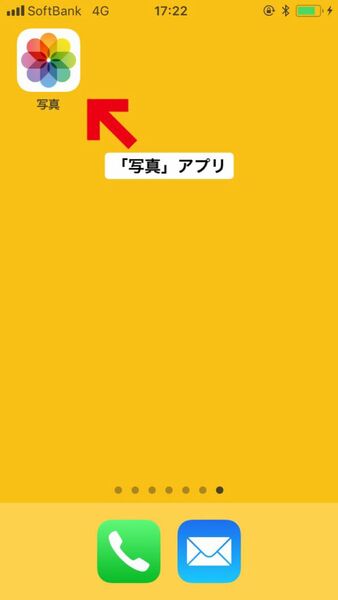
「写真」アプリを起動し、画面下部の「写真」タブをタップします。
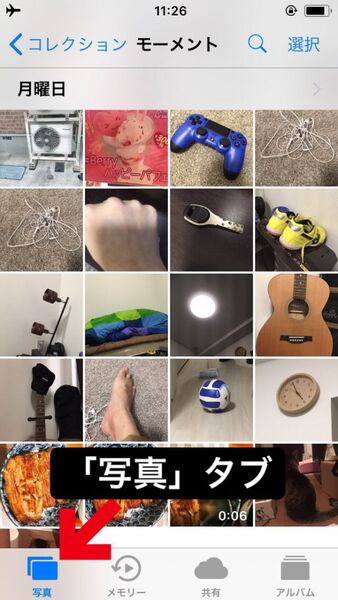
写真タブでは年別、日付別で写真が表示される
画面の右上に表示された「選択」をタップします。
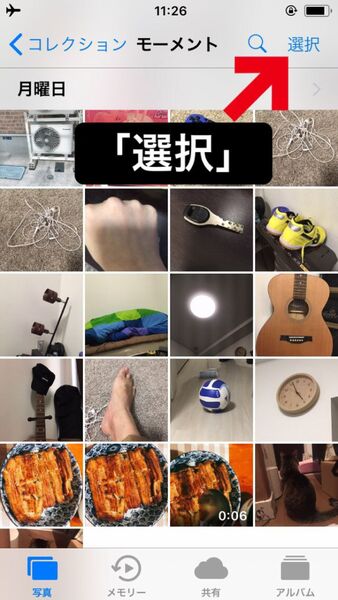
写真、動画を選択できるようになりました。非表示にしたいものをタップして選択しましょう。選択中の写真、動画にはチェックマークが表示されます。
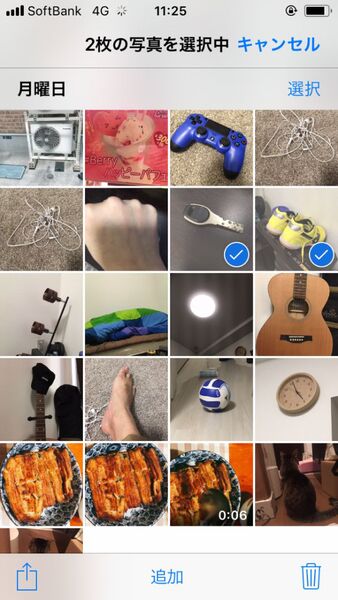
2つ以上の写真、動画をタップすれば複数選択できる
選択したら左下の四角いアイコン(共有アイコン)をタップして、共有メニューを開きます。
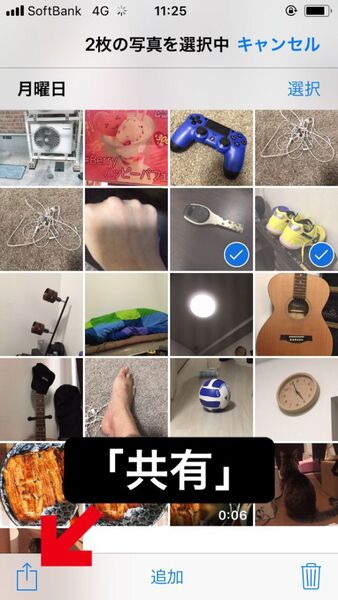
下段のアイコンを右にスワイプすると「非表示」アイコンがあるので、タップ。
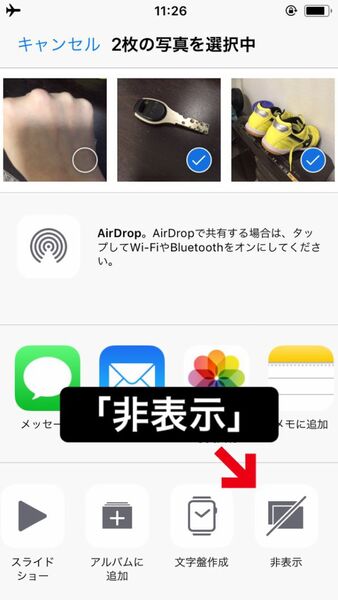
「この写真はライブラリのすべての場所で表示されなくなりますが、非表示アルバムには残ります。」という確認画面が表示されます。「非表示にする」をタップします。
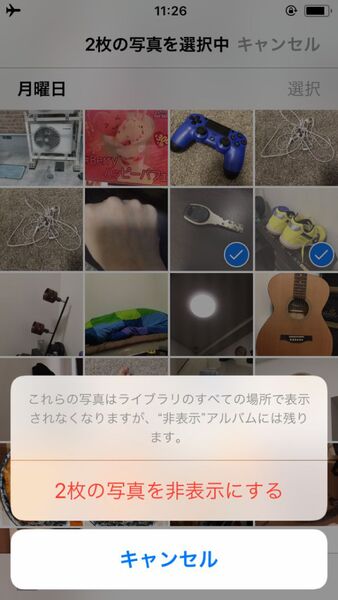
これで、選択した写真や動画が非表示になります。
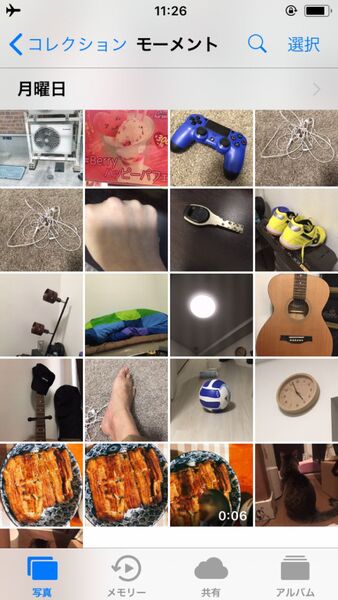
写真が表示されていた状態
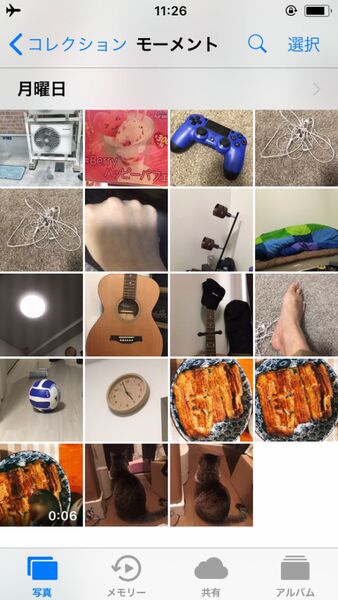
写真が非表示になっている状態
写真を再表示する方法もあります。画面下部の「アルバム」タブをタップ。
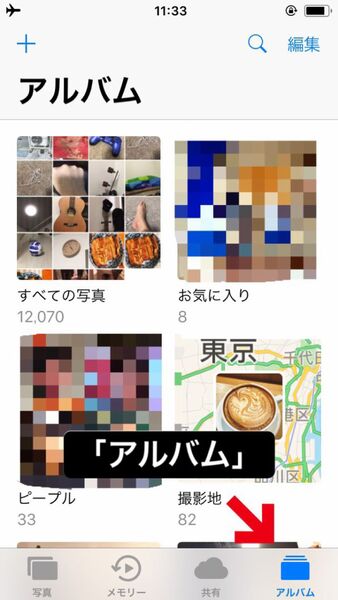
「非表示アルバム」をタップ。非表示になっている写真、動画一覧が表示されます。
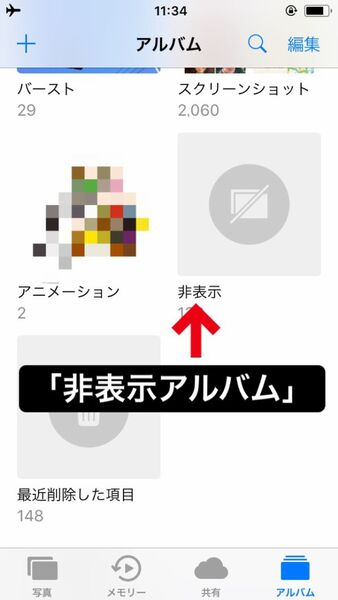
再表示の手順は、非表示の手順と似ています。右上の「選択」をタップして、再表示させたい写真、動画を選択。左下の共有アイコンをタップし、「再表示」をタップするだけ。
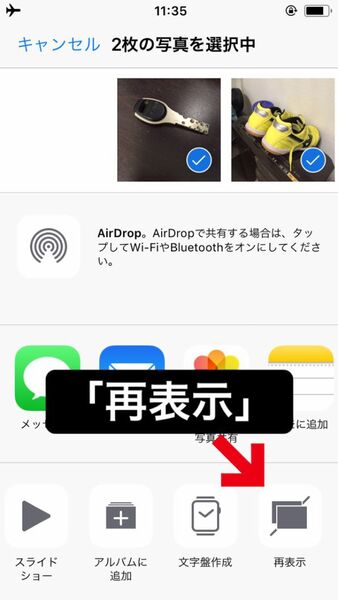
プライバシーを守る手段として、「非表示」機能を利用してみてはいかがでしょうか? 人にiPhoneを渡す際なども、見られなくない写真は非表示にしておくと安心です。
週刊アスキーの最新情報を購読しよう



